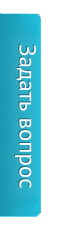Основные рубрики на нашем сайте Материалы по литобзорам: Медицинские диссертации/Обзоры литературы для диссертаций по медицине/кандидатские диссертации по медицине/докторские диссертации по медицине.
PUBMED описание системы и краткое руководство по пользованию
К.С. Мильчаков, Е.М.Леднев
PubMed:
- Созданный NCBI (Национальный Центр Информации о Биотехнологиях), PubMed предоставляет бесплатный доступ к базам MEDLINE, NLM, где содержится более 19 миллионов библиографических ссылок и тезисов в сфере медицины, сестринского дела, стоматологии, ветеринарии, здравоохранения и доклинических дисциплин.
- Включает доступ к дополнительно отобранным журналам о естественных науках, не включенным в MEDLINE.
- Содержит ссылки на полные тексты статей в электронных журналах, на которые имеется подписка в Lane Library. Клики иконок открывают информацию о печатных изданиях Lane Library так же просто, как и простая в использовании межбиблиотечная форма запросов.
- Содержит ссылки на все базы данных NCBI, в том числе к новой базе «Images» («Изображения»).
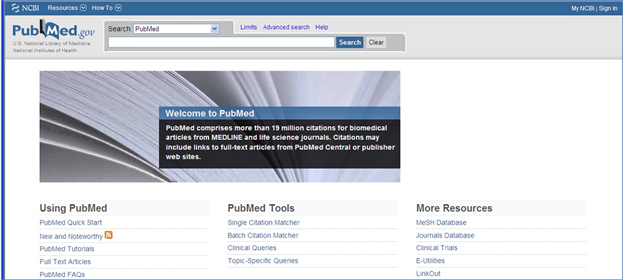
Создайте аккаунт «My NCBI» в PubMed…
-
- Одной из наиболее привлекательных особенностей PubMed является встроенная утилита поиска «My NCBI». В ней есть возможность запускать поиск, загружать цитаты, а также сохранять алгоритмы поиска и цитаты. Новые совпадения с критериями поиска могут быть автоматически присланы на электронную почту.
- Нажмите на ссылку «My NCBI» на главной странице PubMed.
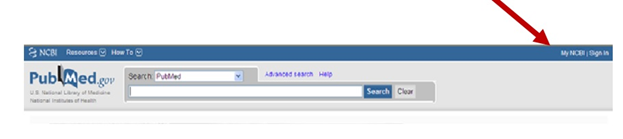
- Если Вы не регистрировались на «My NCBI» раньше, нажмите на ссылку «register for an account» и зарегистрируйтесь (услуга бесплатная).
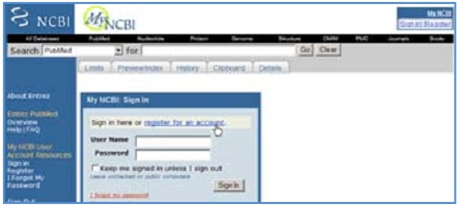
- Запустите поиск, который Вы хотите сохранить, затем нажмите ссылку «Save Search».
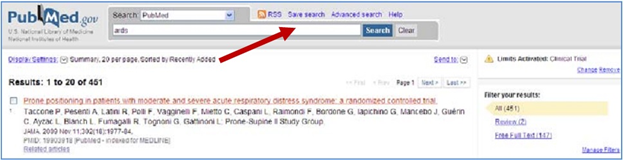
- Укажите, хотите Вы получать обновления по электронной почте или нет. Если нет, то вы можете зайти под своим логином, когда Вам это удобно, и запросить обновление цитирований, добавленных после Вашего последнего поиска в My NCBI. Чтобы получить обновление, поставьте флажки после поиска, затем пролистайте вниз и нажмите «Show what’s new».
- Нажатие на ссылку «My NCBI» отобразит Ваши сохраненные поиски.
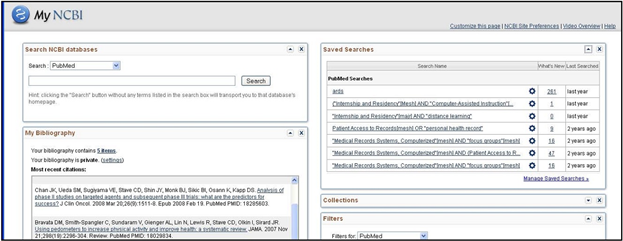
Поиск по автору
Отформатируйте запрос по автору, как показано ниже, на примере «bloor cm» в роли автора. Используйте инициалы после фамилии.
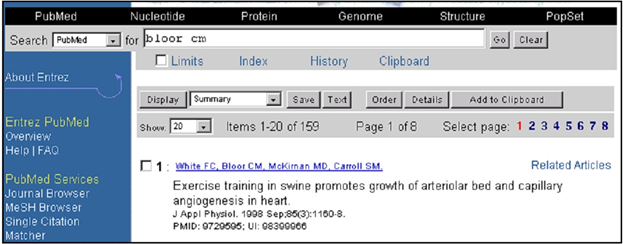
Single Citation Mathcer
PubMed имеет удобный экран для поиска отдельных цитирований с соответствующим названием «Single Citation Matcher». Введите любую информацию по интересующей цитате и нажмите кнопку «Search».
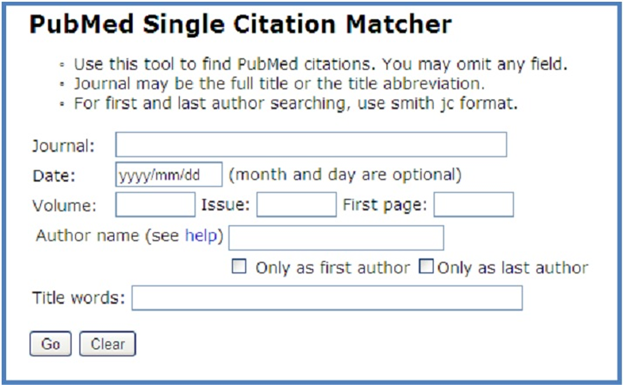
Поле поисковых запросов: быстро, но обычно неточно
-
- Напечатайте термины в главное поле поиска PubMed и нажмите кнопку «Go». Функция «Automatic Term Mapping» PubMed переводит запрос с использованием разнообразных пособий: таблицу медицинских предметных рубрик (MeSH); список журналов; список фраз; авторский индекс. Если PubMed не удалось определить термины, то запускается поиск по ВСЕМ полям (Title (Заголовок), Abstract (Тезисы), Author (Автор) и др.)
- Поиск по теме: введите слово или фразу в поле, указанное стрелкой ниже, и нажмите «Go». Ниже приведен поиск по темам «malaria prevention» («предупреждение малярии») и «cost effectiveness» («экономическая эффективность»).

- если конкретные логические операторы («AND» — «И», «OR» — «ИЛИ» и «NOT» — «НЕ») не используются, то PubMed автоматически применяет «AND». При использовании основного поля запроса начинайте с конкретных поисковых запросов, например, «malaria prevention AND cost effectiveness», вместо общих фраз, вроде «malaria».
«Поиск по названию» — быстро, релевантно, необязательно всеобъемлюще
-
- Отличная стратегия для любой базы данных. Полезна в PubMed, особенно когда другие стратегии не принесли успеха. Это просто! Какие термины при взгляде на название статьи говорят вам, что цитирование соответствует вашему клиническому вопросу?
- Используйте звездочку «*», чтобы сократить слово travel. Поиск по запросу «travel*» извлечет из базы «travel», «travelling» и так далее. Введите искомые термины и разделите их оператором AND (обязательно заглавными буквами). Ввод тега [ti] после слова или фразы ограничивает область поиска названиями статей.

Вы также можете ограничить поиск названиями, нажав «Show additional filters», затем «Search fields» и выбрав «Title» из списка полей поиска.
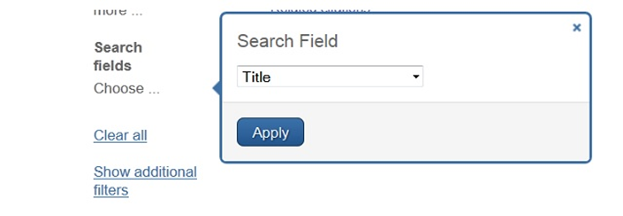
«Статьи по теме» — быстро, высокая релевантность, необязательно всеобъемлюще
PubMed также обеспечивает пользователей возможностью расширения поиска с использованием наиболее релевантной запросу статьи в качестве отправной точки. После получения ссылки нажмите «Related Articles». PubMed использует сложный алгоритм для выделения упоминаний, наиболее похожих на выбранный Вами. Список литературы выводится в порядке релевантности – наиболее актуальные статьи приводятся в первую очередь. Любые фильтры, включенные ранее (например, English, review articles и другие), будут отключены.
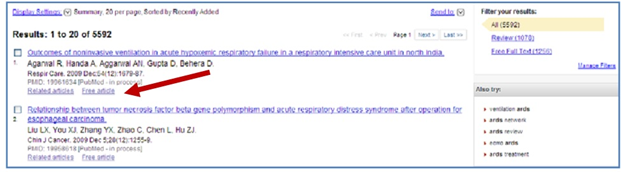
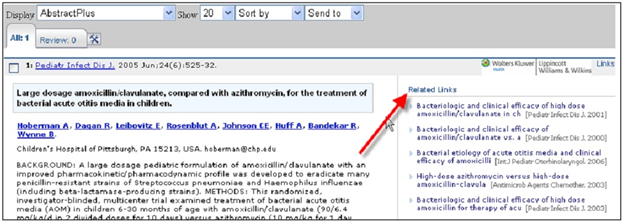
MeSH» — широко объемлюще, высокая релевантность
- На главной странице PubMed нажмите «MeSH Database». Введите искомый термин и нажмите «Go». Нажмите кнопку «Send to», чтобы начать построение поиска. Добавьте другие требуемые термины и нажмите «PubMed Search», чтобы выполнить поиск.
- Пример: найдите aspirin и myocardial infarction (аспирин и инфаркт миокарда).
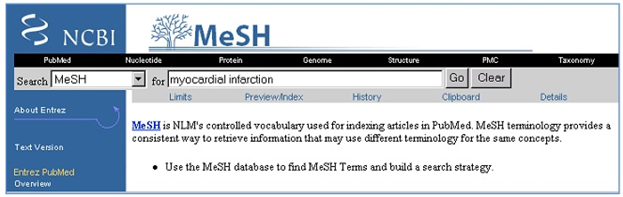
-
- Myocardial Infarction отображено как выбранный MeSH термин. Нажмите «Send to», чтобы открыть меню, и отметьте «Send to Search box with AND».
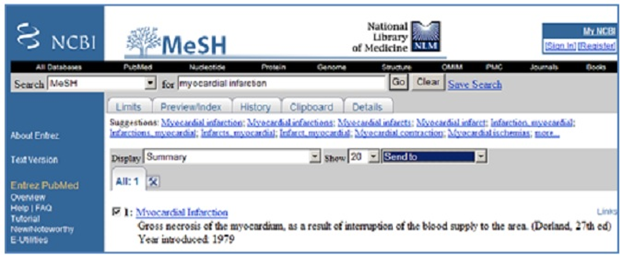
-
- Обратите внимание, что myocardial infarction было перемещено в малое окно поиска. Вы можете повторить эти шаги с другими темами, например, aspirin. Напечатайте aspirin и нажмите «Go».
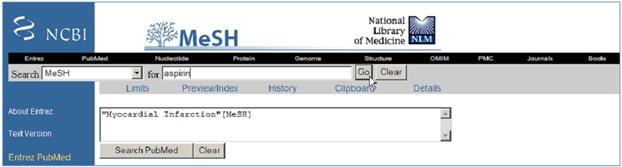
-
- Перед добавлением aspirin в поиск нажмите на термин «aspirin», чтобы получить информацию о его подзаголовках и месте в иерархии MeSH.
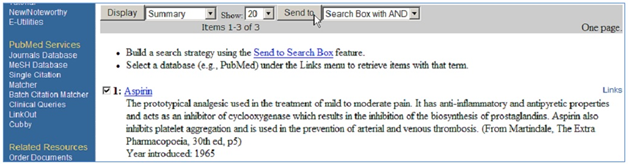
-
- Вы можете использовать Subheadings (подзаголовки), чтобы сузить область поиска конкретными элементами термина MeSH (например, «aspirin» и «therapeutic use»). Ниже на экране (не показано на скриншоте) появляется иерархический список расширенных и суженных MeSH терминов, включая «pharmacological action». После того, как Вы выбрали Вашу комбинацию MeSH/subheading, нажмите «Send to».
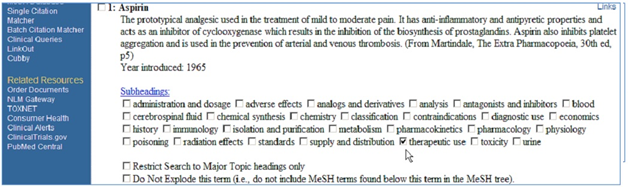
- Теперь Вы можете запустить поиск, нажав кнопку «Search PubMed».

Используйте фильтры, чтобы сузить область поиска
Фильтры поиска позволяют Вам ограничить поиск различными параметрами, например, обзоры (review article), дата публикации (publication date), возрастная группа (age group), исследования на людях или животных (human study или animal study), и другие. Нажмите нужный фильтр в левой части окна с результатами вашего поиска. Результаты автоматически меняются с каждым выбором. Чтобы посмотреть и выбрать дополнительные фильтры, нажмите «Choose additional filters».
Фильтры «липкие» — они остаются выбранными после вашей поисковой сессии до тех пор, пока вы не нажмете «clear» для удаления одного или «Clear all», чтобы отключить все фильтры.
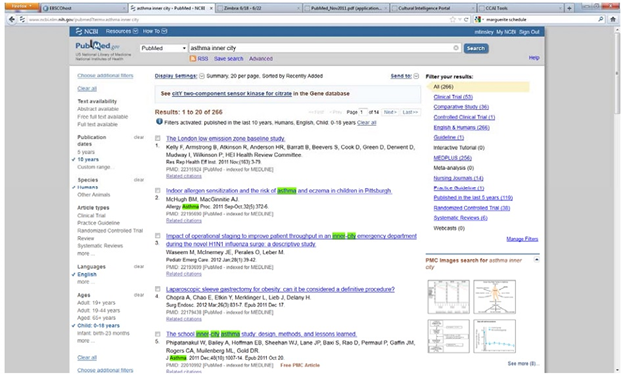
Добавьте еще фильтры: нажав «Choose additional filters», отметьте категорию, которую вы хотите добавить, и нажмите кнопку «Apply». Новые фильтры появятся листе в левой части окна. Нажмите на желаемые фильтры. Результаты будут снова автоматически пересмотрены.

«Клинические запросы» — быстро, но не всеобъемлюще
Экран «Clinical Queries» («Клинические запросы») – наиболее эффективен, когда используется для поиска статей, посвященных общей медицине, терапии («therapy»), диагностике («diagnosis»), этиологии («ethiology»), прогнозу («prognosis») того или иного состояния, или если вы пытаетесь ограничить поиск систематическими обзорами. Фильтр «Medical Genetics» (медицинская генетика) также доступен. Экран «Clinical Queries» доступен прямо с главной страницы PubMed. Подробное описание работы фильтров доступно на экране «Clinical Queries».
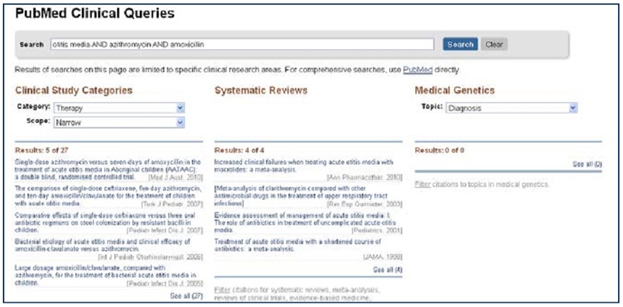
Ссылки на полные тексты и за их пределами…
Используйте иконку Stanford для перехода к электронным журналам и печатным изданиям Lane Library, доставке документов через DocXpress, рейтингу журнала по его импакт-фактору и многому другому.
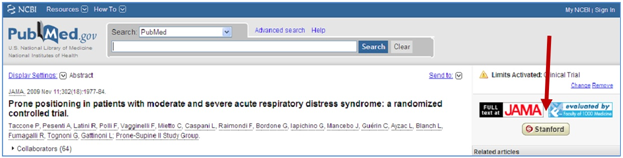
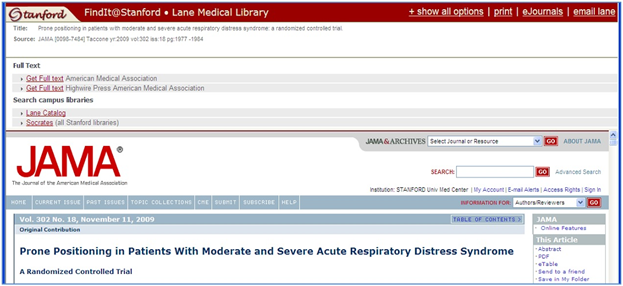
Отправление по электронной почте и загрузка с PubMed
Отправка по электронной почте:
Чтобы отправить на электронную почту Ваши цитирования, нажмите «Send to» и выберите «E-mail».
На следующем экране укажите соответствующий формат Ваших цитирований (например, тезисы докладов), введите адрес Вашей электронной почты, и нажмите «Mail».
Загрузка:
Нажмите «Send to» и «Clipboard», чтобы сохранить цитирования во временном хранилище (дубликаты удаляются).
После того, как Вы закончили поиск, нажмите на кнопку «Clipboard» и «Send to» и выберите «File». Выберите формат отображения, например, «Abstract» (тезисы); появится диалоговое окно, где можно указать имя и сохранить файл.
Загрузка для EndNote: следуйте указанным выше шагам, но в формате отображения отметьте «MedLine». После указания имени файла и сохранения, откройте EndNote и импортируйте сохраненный файл.
Всего доброго и удачного Вам получения кандидата или доктора медицинских наук!